【YouTube】初めて動画の編集をやってみました!

動画編集に初挑戦!
YouTubeをはじめとして、今まで多くの動画を観てきましたが、「観る専門」の後期中年の私にはできるわけがないと、動画の撮影や編集をおこなう気などさらさらありませんでした。
いつも通りYouTubeを観ていると、たまたま初心者向けの動画編集チュートリアル動画がおすすめに出てきて、何気なく観てみることにしました。それまでAdobe Premierなどの激高なソフトウェアを購入して、5分の動画を制作するのに相当な時間を費やさなければならないというイメージを持っていましたが、フリーソフトがたくさんあるし、凝った動画でなければ、それほど難しくないことがわかりました。
そこで、ボケ防止のために動画編集に初挑戦してみました。
動画編集ソフトは?
私は普段、USBスティック型SSDにインストールしたLinuxをウィンドウズのラップトップPCに挿して、そこからLinuxを起動して使っています。
そのため、Linux用の無料で利用できる主な動画編集ソフトを探してみました。
続けられるかどうかもわからない時点で、有料のものを選ぶことはないと思いましたので、とりあえず無料に限定しています。いずれのソフトも標準でメニューの日本語化ができました。
下記各ソフトの簡単な紹介文は、素人の感想ですので、あまり当てにしないでくださいね。
kdenlive
kdenliveは2003年に開発を開始したオープンソースの動画編集ソフトで、基本的なビデオ編集だけではなく、かなり凝った内容の作業まで、ほとんどのニーズに応えるように設計されています。ただ、メニューの日本語化が一部未対応でした。
対応OS:Linux, Windows, BSD
ウェブサイト:kdenlive
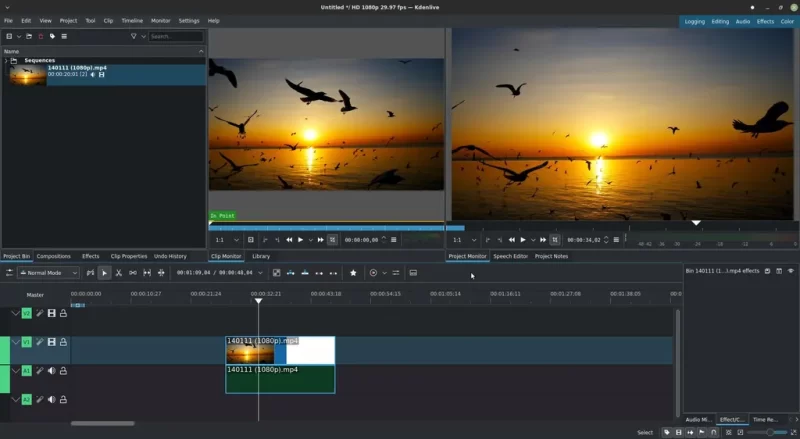
OpenShot Video Editor
OpenShot Video Editorは、シンプルで使いやすいUIが特徴の動画編集ソフトで、初心者でも簡単に動画編集を始めることができます。そのシンプルさ故、機能の充実度は他のソフトのほうが上です。しかしChrome OS版もあるのは凄いです。
対応OS:Linux, Mac, Windows, Chrome OS
ウェブサイト:OpenShot Video Editor
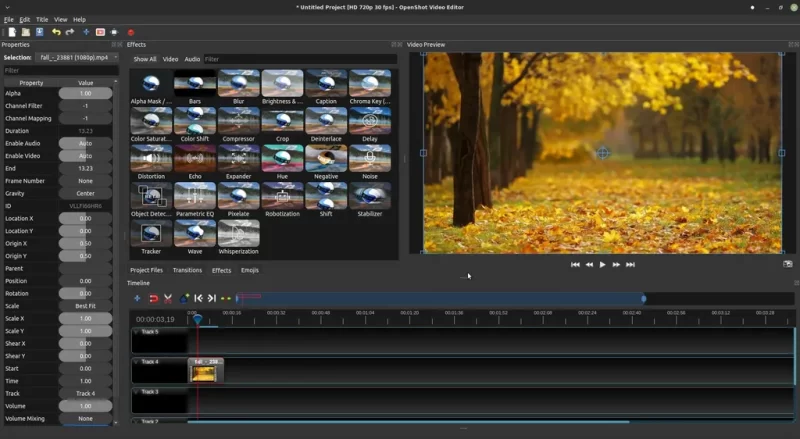
Shotcut
Shotcutは、軽量で動作が安定している動画編集ソフトで、様々なエフェクトやフィルターが用意されており、初心者から上級者まで、幅広いユーザーにおすすめのソフトです。
対応OS:Linux, Mac, Windows
ウェブサイト:Shotcut
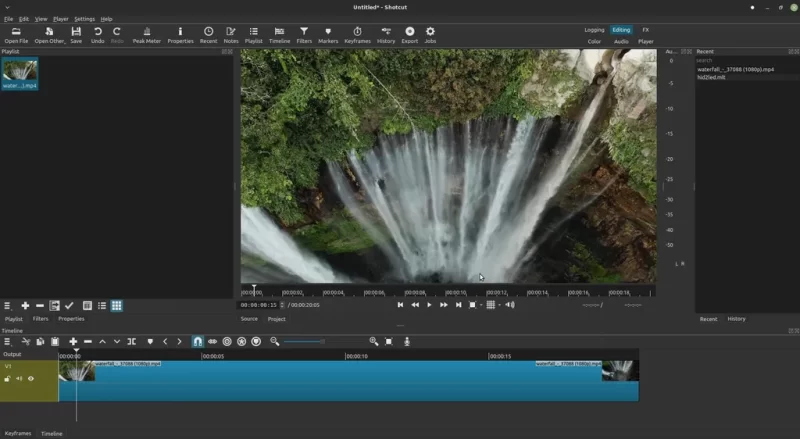
DaVinci Resolve
DaVinci Resolveは、映画やテレビ番組の制作に最もよく使用されている動画編集ソフトです。プロの中で最もシェアが高いAdobe Premierから、このソフトに乗り換えた人が多数いるほど高機能で本格的です。無料版では有料版のみで使用できる一部の機能が制限されていますが、ほとんどの機能は問題なく利用できます。
対応OS:Linux, Mac, Windows
ウェブサイト:DaVinci Resolve
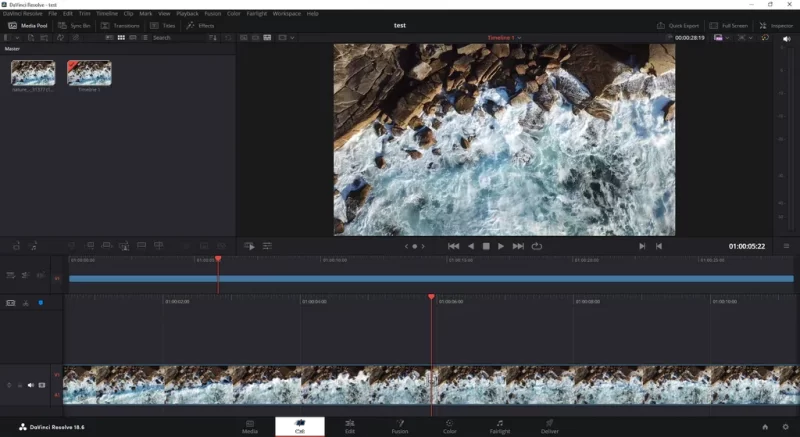
コレを使うことにした!
初心者なので、シンプルで直感的にわかりやすそうな「OpenShot Video Editor」で十分でしたが、動いている対象を自動でトラッキングできて、そのトラッキングした部分にモザイクなどのフィルターをかけられる機能に重点を置いて考えたので、結局「Davinci Resolve」になりました。
いわゆるモーショントラッキングは、手動であればどのソフトでもできるのですが、自動でできるのは、「Davinci Resolve」と「kdenlive」しかありませんでした。「kdenlive」の自動モーショントラッキングは、初心者の私が試した中では追従精度がイマイチでした。やり方が間違っていたのかもしれませんが。
ということで、「これはちょっと?」と思っていた一番手強そうな「Davinci Resolve」を使って、動画編集をやってみることにしました。
ところが問題発生です。外付けSSDにインストールしたLinuxに「Davinci Resolve」をインストールして起動すると、ハードウェアの要件を満たしていないみたいで、起動時に設定画面が出て起動できませんでした。ちなみにPCスペックは、CPUが第11世代Core i5、RAMが16GB、グラフィクスがインテルのオンボードと大したことはないです。
試しにWindows11で起動して、Windows版の「Davinci Resolve」をインストールすると、何の問題もなく起動しました。Linuxで起動できなかったのが少し残念でしたが、仕方なくWindows版のものを使うことにしました。
試していませんが、PC内臓のSSDにLinuxがインストールしてあれば、Linux版の「Davinci Resolve」でも起動できるのかもしれません。もしそうだとしたら、USB型外付けSSDが悪さしているのかもしれません。どなたか詳しい方がいらっしゃったら教えてほしいです。
スマホで動画撮影
動画撮影するにも、GoProなどのビデオカメラを持っているはずもないので、とりあえずスマートフォンで撮影します。最近のスマホは高性能で、4K動画も撮影できたりするので、初の動画編集としては十分すぎるくらいです。
6年以上使ったGoogleのPixel 2 XLが、OSのアップデートの期限が大幅に過ぎていたことや、契約していたVerizon Wirelessの月額料金があまりにも高かったので、プロバイダーを変更するついでに最新機種に変更しました。ですので、カメラの性能は大幅に向上しているはずです。
ということで、先日記事にした、愛車のHIDヘッドライトをLED化して、作業後にドライブにでかけた動画を編集してみることにしました。
感想
難しそうな「Davinci Resolve」を使ってみることにしましたが、確かにプロも利用しているだけあって、機能が豊富すぎて、とてもではないですが100%使いこなせる気は全くしませんでした。しかし、かなり有名でユーザー数も多いことから、ネット上の情報がとても豊富なので、何か困ったら検索ですぐに欲しい情報が得られるところが最大のメリットだと思いました。
今回作ってみた動画は次の通りです。字幕ONにしないと、ただの映像になってしまいますのでご注意を。YouTubeマニアの妻は「どうせ素人丸出しの見るに耐えない動画なんだろう」と思っていたみたいです。ところが、不満点がたくさんあるものの、初めて動画を制作した人の第一弾としては「思ったより良くできていた」との評価をいただきました。結構嬉しかったです。
動画を撮るネタが全く無い私達ですが、また機会があったらアップしてみようと思います。



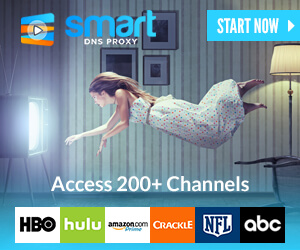







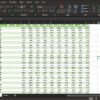





ディスカッション
コメント一覧
まだ、コメントがありません